windows 初期設定#
chocolatey#
インストール#
Set-ExecutionPolicy Bypass -Scope Process -Force; [System.Net.ServicePointManager]::SecurityProtocol = [System.Net.ServicePointManager]::SecurityProtocol -bor 3072; iex ((New-Object System.Net.WebClient).DownloadString('https://chocolatey.org/install.ps1'))
アプリインストール#
choco install googlechrome -y
choco install 1password -y
choco install dropbox -y
choco install steam-client -y
choco install line -y
choco install visualstudiocode -y
choco install jetbrainstoolbox -y
choco install discord -y
choco install hain -y
choco install git -y
一括でインストールする場合
https://pouhon.net/chocolatey-config/5472/
WSLの設定#
https://qiita.com/matarillo/items/61a9ead4bfe2868a0b86
管理者としてpower shell を実行
## windows subsystems for linux の有効化
Enable-WindowsOptionalFeature -Online -FeatureName Microsoft-Windows-Subsystem-Linux
## 仮想マシンのプラットフォームの有効化
Enable-WindowsOptionalFeature -online -featurename VirtualMachinePlatform
## PC再起動
## Linux カーネル更新プログラム パッケージをダウンロード
## https://docs.microsoft.com/ja-jp/windows/wsl/install-win10`#step-4---download-the-linux-kernel-update-package`
## WSLのデフォルトバージョンをWSL2に設定
wsl --set-default-version 2
## Microsoft StoreからUbuntuのインストール
## Ubuntuの起動
## UbuntuをWSL2設定
wsl --set-version Ubuntu 2
wsl -l -v
デバイス設定#
magic keyboard#
https://www.vector.co.jp/soft/winnt/util/se228667.html
からkey swapをダウンロード
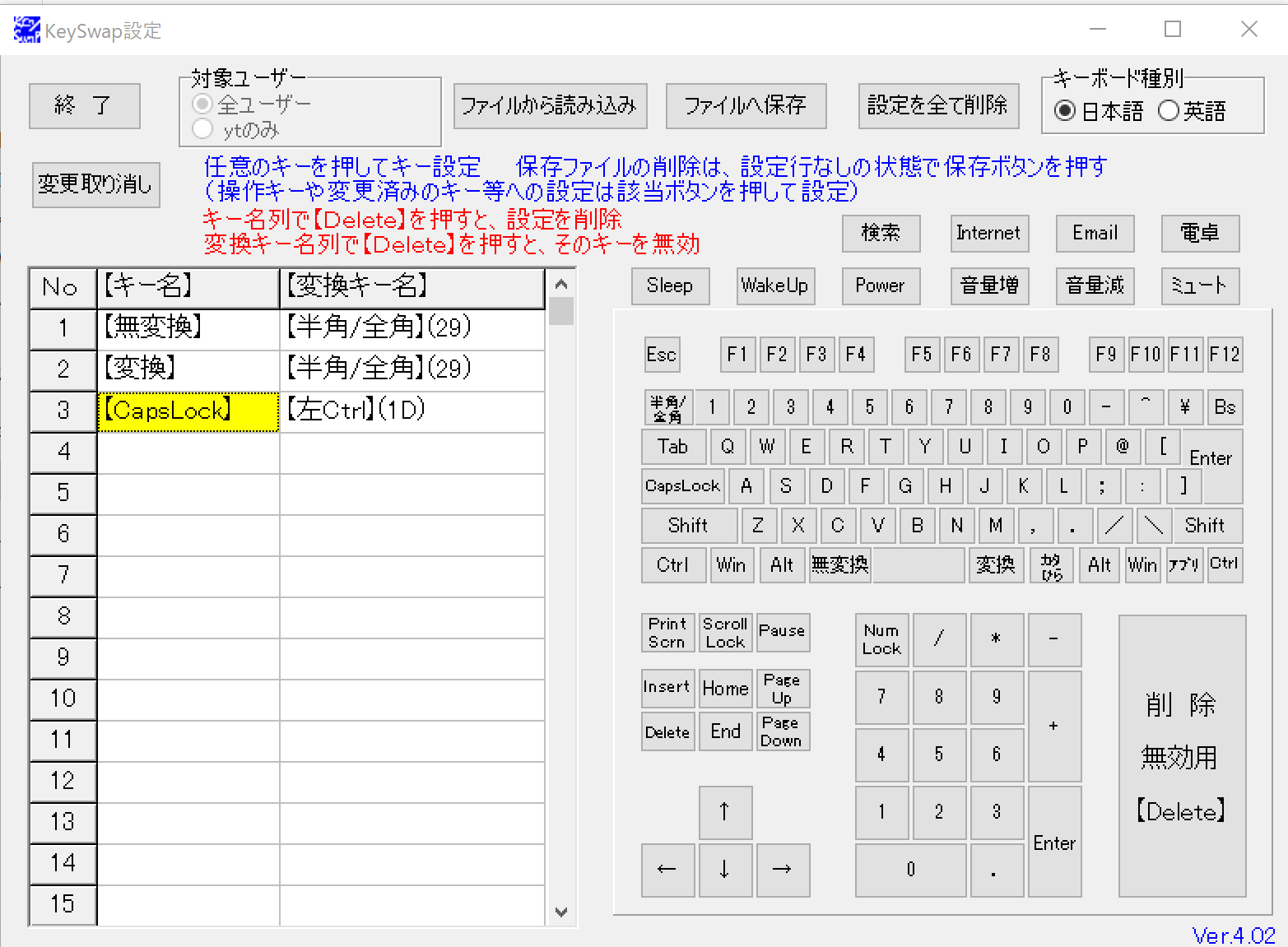
の設定をしてPC再起動
※ 有線でつながないと英数/かなキーが使用できない
magic track pad 2#
https://github.com/imbushuo/mac-precision-touchpad/releases
からDrivers-amd64-ReleaseMSSigned.zipをDL
展開後AmtPtpDevice 2.infを右クリックしてインストール
成功すればシステム設定に「タッチパッド」の項目が追加されるので設定
※ 有線でつながないとうまく動作しない
Related Notes#
References#
Tags#
#windows